
Många av oss, om inte den största delenvi är vana vid att använda ett grafiskt gränssnitt eller skrivbordsmiljö så att säga. Uppgifterna att flytta, redigera, byta namn på bland annat filer eller mappar de görs vanligtvis på ett enkelt sätt med bara ett par klick.
Men vad händer när du måste använda dessa rörelser på en server eftersom de flesta av dem vanligtvis bara hanteras från en kommandokonsol, är detta vanligtvis upptaget i dedikerade servrar, dock det gör aldrig ont att veta hur detta görs för du vet aldrig när det kan vara upptaget.
Det har hänt mig att jag vid vissa tillfällen har tappat bort min grafiska miljö och jag måste använda konsolen för att återställa den, men det är en annan punkt.
Dagen av idag kommer jag att dela med dig några enkla kommandon som hjälper oss för att utföra uppgifterna för att kopiera eller flytta filer.
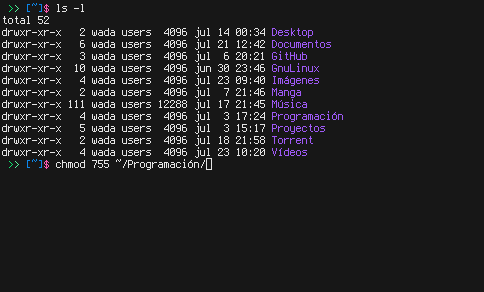
Hur flyttar jag filer eller mappar i Linux?
Det första blir att ha en terminal som kommer att vara vårt verktyg som hjälper oss med allt detta, det andra är att skapa några mappar med textdokument inuti detta för att undvika att skada eller förlora information.
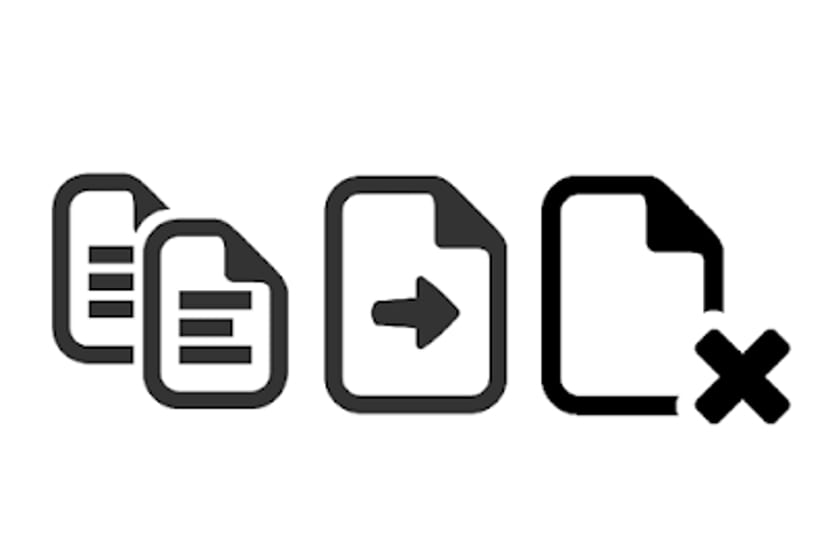
Det vanligaste är att flytta en katalogfil för detta kommer vi att använda kommandot mv:
mv archivo.txt /home/usuario/Documentos/prueba
Här flyttar vi file.txt till testmappen som finns i dokumentmappen. För detta tar vi hänsyn till att vi för närvarande är placerade i katalogen där file.txt finns
När vi vill flytta mer än en fil åt gångenskulle syntaxtypen vara följande:
mv archivo.1 archivo.2 archivo.3 /ruta/de/destino
Nu något mycket användbart är att använda en * när filer har samma bas i namn, till exempel:
Amd-gpu…
Amd-gpu-pro ..
Amd-driver ...

Så som vi kan se har de samma "AMD" -bas för att flytta alla de filer med samma basnomenklatur, vi gör följande:
mv AMD* /ruta/de/destino
Detsamma gäller för alla de filer av samma typ, till exempel .doc, .xls, .deb, .rpm etc. För att flytta dem ansöker vi bara
mv *.deb /ruta/de/destino
Fram till denna punkt är det lite tydligt hur det fungerar och hur vi kan underlätta uppgiften på flera sätt, men vad händer när vi vill flytta allt som har en katalog, både filer och undermappar.
För detta ska vi använda *, till exempel vill jag flytta allt jag komprimerade från wordpress till två tidigare kataloger:
mv wordpress/* …/
För att veta lite mer om kommandot kan vi använda dess man eller med parametern -help, här kommer vi att se alla dess parametrar.
Hur kopierar jag filer i Linux?
För det här fallet det är nästan lika till skillnad från det, för att flytta filer eller mappar från en till en annan, här behålla filer och mappar på sin plats och skapa en kopia i en vald katalog.
Un enkelt kommando för att kopiera en fil eller mapp från en katalog till en annan:
cp objetoacopiar rutadedestino
Ett mer tydligt sätt att titta på det:
cp archivo.txt /ruta/de/destino
Detta kommando används vanligtvis mycket för att säkerhetskopiera en fil eller mapp som kommer att redigeras, eftersom det skapar en total kopia, men med ett annat namn, ett praktiskt exempel:
cp log.txt log.bak
till kopiera flera filer eller mappar:
cp archivo1 /carpeta1 /carpeta/carpeta /ruta/de/destino
Nu om vi vill kopiera allt som innehåller mappen där vi är placerade till en annan katalog:
cp /* /ruta/de/destino
Om vi nu vill kopiera en katalog från en plats till en annan
cp /directorio /ruta/de/destino
Det är viktigt att vara en nivå under katalogen som vi ska kopiera, för om vi är inne i det är det nödvändigt att ange hela sökvägen, eftersom om vi bara lägger kommandot på det sätt som jag sätter det kommer det bara att skapa en tom katalog.
Slutligen, om vi vill veta alla dess parametrar, förlitar vi oss på dess man eller med –help
Utan vidare ado är de extremt grundläggande kommandon, deras användning kan hjälpa dig mycket och du bör till och med vara försiktig med dem eftersom det alltid rekommenderas att använda den rekursiva formen, som används med parametern -r.
Om jag vill kopiera alla filer från en mapp till en annan skulle det vara då
cp / * / namn / mapp / destination ??
står i mappen där jag har filerna att kopiera?
Jag vill kopiera ett visst antal poster från källfilen till målfilen, ibland är det en post från post till intervall, hur kan jag göra det?